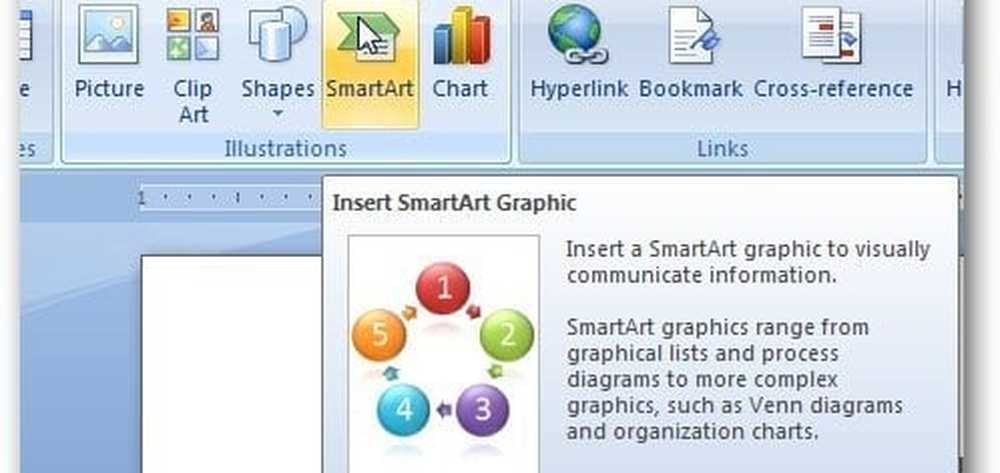Stäng av Tryck och håll högreklikkfunktionen på Wacom Pen i Windows 10

Ibland, utan uppenbar anledning, kan du spendera en stor tid när du försöker avaktivera press-och-håll för högerklickfunktionen av Wacom Pen för Windows 10-tabletter och pekdon. Om du befinner dig i en sådan situation, erbjuder vi dig en lösning här.
Inaktivera Wacom Pen Press & Håll högerklick-funktionen
Huvudproblemet här är cirkeln som dyker upp när en användare håller ner penna för länge och efterföljande frysning av markören motsvarar penningåtgärden. Det gör din surfplatta enhet olämplig att använda, tillfälligt. För att åtgärda detta gör du följande.
Öppna Kontrollpanelen. Skriv "Pen och Touch" i sökrutan i Kontrollpanelen för att öppna "Penna och tryck'inställning. Observera att inställningen "Pen och Touch" endast är tillgänglig på modeller som är utrustade med pekskärm, och det är normalt att du inte hittar "Pen och Touch" under "Control Panel" på modeller utan berøring.

Där, under "Pen and Touch" inställningsrutan som öppnas till vänster klicka på posten "Tryck och håll" och tryck på "inställningarna".
Åtgärden när bekräftat öppnar en annan "Tryck och håll inställning'skärm.


Stäng av Tryck och håll på Wacom Pen med registret
Detta kräver att du ändrar registerinställningarna. Så det är lämpligt att skapa en säkerhetskopia av ditt arbete innan du fortsätter vidare.
Förutsatt att du har skapat säkerhetskopian, öppna Registry Editor och navigera till följande adress
HKEY_CURRENT_USER \ Software \ Microsoft \ Wisp \ Touch
Dubbelklicka på det 32-bitars DWORD-värdet som heter TouchMode synlig i rutan till höger och ändra dess värdedata från 1 till ( för att slå på eller av funktionen "tryck och håll för att högerklicka" för din pekskärm.

När du är klar stänger du bara Registerredigerare och startar om datorn så att ändringarna kan träda i kraft.
Låt oss veta om detta hjälpte dig.